
Table des matières:
- Fournitures
- Étape 1: Pièces imprimées en 3D
- Étape 2: Préparation du blindage du moteur pas à pas CNC
- Étape 3: Modifications du moteur pas à pas
- Étape 4: Ajout de RTC et de commutateurs
- Étape 5: Schéma
- Étape 6: Préparation des lames de bois
- Étape 7: Gravure au laser des chiffres
- Étape 8: Ajout d'engrenages à crémaillère aux glissières en bois
- Étape 9: Assemblage de l'horloge
- Étape 10: Logiciel
- Étape 11: Opération
- Étape 12: Conclusion
- Auteur John Day [email protected].
- Public 2024-01-30 09:05.
- Dernière modifié 2025-01-23 14:45.
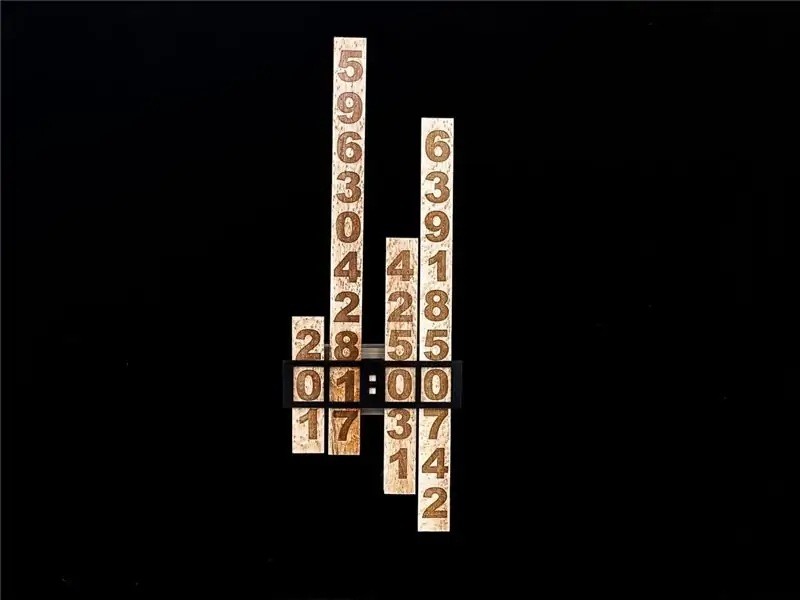
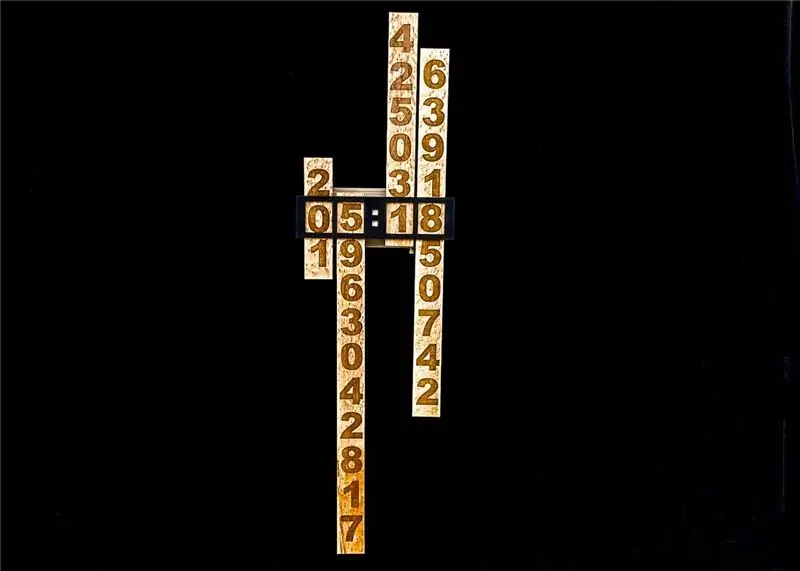
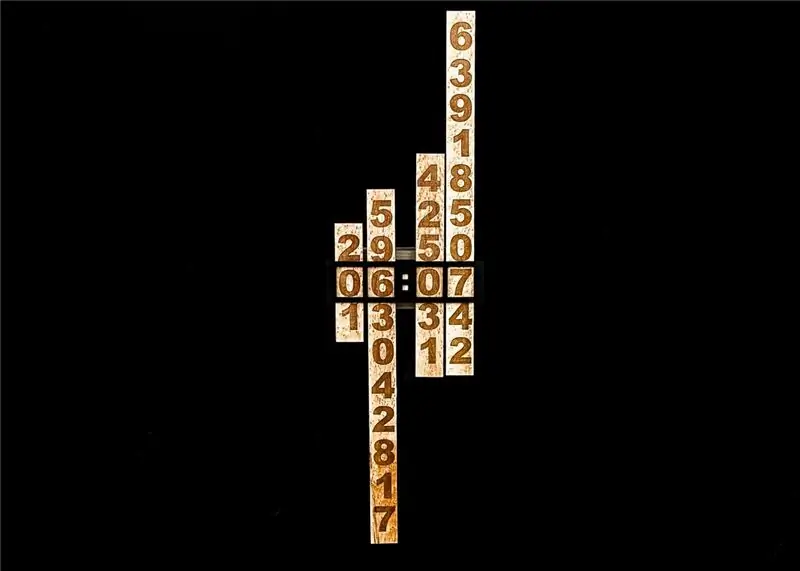
J'aime concevoir et construire des horloges intéressantes et je cherche toujours des moyens uniques d'afficher l'heure. Cette horloge utilise 4 glissières verticales qui contiennent les chiffres. Quatre moteurs pas à pas positionnent les glissières de sorte que l'heure correcte s'affiche dans la zone d'affichage de l'horloge. Les steppers sont contrôlés à l'aide d'un Arduino Uno avec un bouclier CNC. Il utilise une carte RTC Adafruit PCF8523 pour garder l'heure. Le boîtier et les aspects mécaniques sont tous imprimés en 3D et les diapositives affichant les numéros sont en bois avec des numéros gravés au laser. J'ai utilisé des engrenages à crémaillère et pignon imprimés en 3D montés à l'arrière des glissières en bois pour déplacer les glissières de haut en bas. Le système à crémaillère et pignon a été dérivé de ce dispositif de mouvement linéaire fabriqué par Trigubovich sur Thingiverse.
Version cryptique
J'ai créé deux versions, l'une utilisant des chiffres normaux et une version cryptique basée sur le calendrier cryptique Instructable de cfb70.
Fournitures
- Ardunio Uno
- Bouclier de moteur CNC
- Pilote de moteur A4988 (qté 4)
- Adafruit PCF8523 RTC
- Steppers 28BYJ 5V (qté 4)
- Connecteur d'alimentation - Type de baril
- Interrupteur à bouton-poussoir (qté 2)
- Alimentation 12v
- Divers boulons et écrous de 3 mm
- Vis 2mm pour carte RTC (qté 2)
- 1,5 pieds-planche de bois dur 4/4 (j'ai utilisé de l'érable piqué)
Étape 1: Pièces imprimées en 3D

Il y a un total de 14 - pièces imprimées en 3D. Je les ai imprimés en PLA sur une imprimante Prusa i3 Mk3.
- Transporteur routier
- Pignons (qté 4)
- Engrenages à crémaillère (qté 7)
- Quatrième de couverture
- Facette
Les supports de diapositives étaient trop longs pour tenir sur mon lit d'imprimante 3D, alors je les ai cassés en deux et j'ai utilisé un joint en queue d'aronde pour relier les deux moitiés (A et B) ensemble.
- Glissière de rack A - 500 mm (qté 2)
- Glissière de rack B - 500 mm (qté 2)
- Glissière de rack A - 300 mm (qté 2)
- Glissière à crémaillère B - 300mm
Les fichiers STL pour Slide Clock sont disponibles sur
Étape 2: Préparation du blindage du moteur pas à pas CNC



Ajout des pilotes pas à pas A4988
Le bouclier de moteur pas à pas CNC peut utiliser différents types de pilotes pas à pas. J'utilise les pilotes pas à pas Pololu A4988. Je pilote les moteurs à pas complets.
Une fois installé, assurez-vous de régler la tension Vref pour limiter le courant allant aux moteurs. J'ai réglé Vref sur.15vRéglage du moteur A pour qu'il soit indépendant
Le blindage du moteur prend en charge 4 moteurs, le moteur "A" peut être entraîné en tant que 2ème moteur qui imite l'un des moteurs principaux X, Y ou Z ou il peut s'agir d'un moteur indépendant. Pour le Slide Clock, il doit être indépendant et sera contrôlé par D12 et D13 depuis l'Arduino.
Pour le rendre indépendant, des cavaliers doivent être installés comme indiqué sur la photo ci-dessus pour connecter les broches A. Stp et A. Dir à D12 et D13.
Puissance du moteur pas à pas
Les moteurs pas à pas 5V sont en fait entraînés en 12V. Cette alimentation 12V est connectée au connecteur d'alimentation du moteur CNC Motor Shield.
Alimentation de l'Arduino Uno
L'alimentation de l'Arduino Uno est fournie par l'alimentation 12v connectée au CNC Motor Shield. La broche Vin sur le blindage est ouverte et non connectée à un en-tête sur le blindage. Un fil a donc été connecté à partir de la borne positive 12V et soudé à la broche Vin sur le blindage, comme indiqué sur la photo ci-dessus.
Étape 3: Modifications du moteur pas à pas


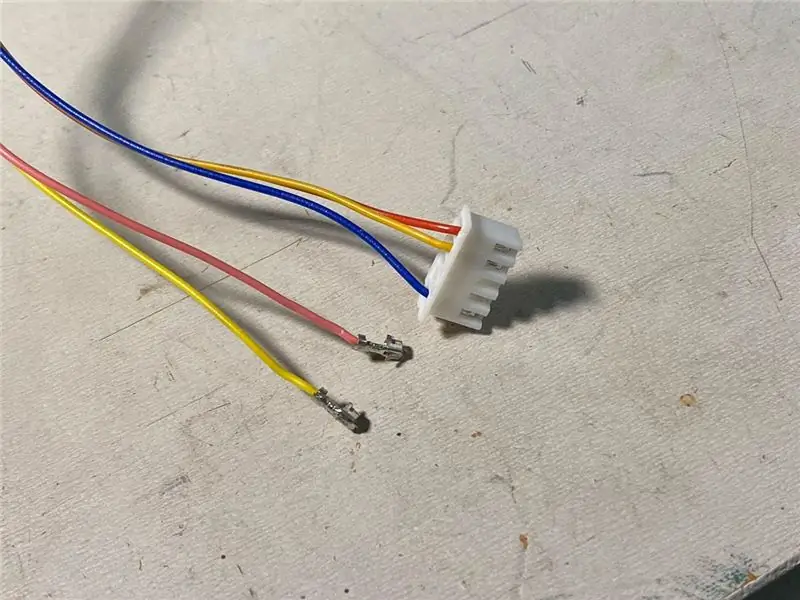
Les moteurs pas à pas 28BYJ sont des moteurs bipolaires et ont un connecteur à 5 broches, le CNC Motor Shield est conçu pour piloter des moteurs unipolaires et possède des embases à 4 broches pour connecter les moteurs. Pour fixer les steppers directement sur le shield j'ai modifié le câblage du connecteur stepper. Plus précisément, les fils #2 (rose) et #3 (jaune) doivent être intervertis. Pour ce faire, j'ai utilisé un petit tournevis pour pousser la languette retenant le fil dans le boîtier du connecteur et je l'ai retiré du boîtier et j'ai échangé les deux. J'ai ensuite mis une marque sur le connecteur pour savoir qu'il avait été modifié.
Lors de la connexion de la fiche du moteur au blindage, le fil rouge n'est pas utilisé, j'ai donc positionné la fiche sur l'en-tête de sorte que seules les broches 1-4 étaient connectées et que la broche rouge 5 flottait.
Les moteurs Slide Clock sont connectés comme suit:
Axe X = Curseur des minutes Axe Y = Curseur des dizaines de minutes Axe Z = Curseur des heures Axe A = Curseur des dizaines d'heures
Étape 4: Ajout de RTC et de commutateurs

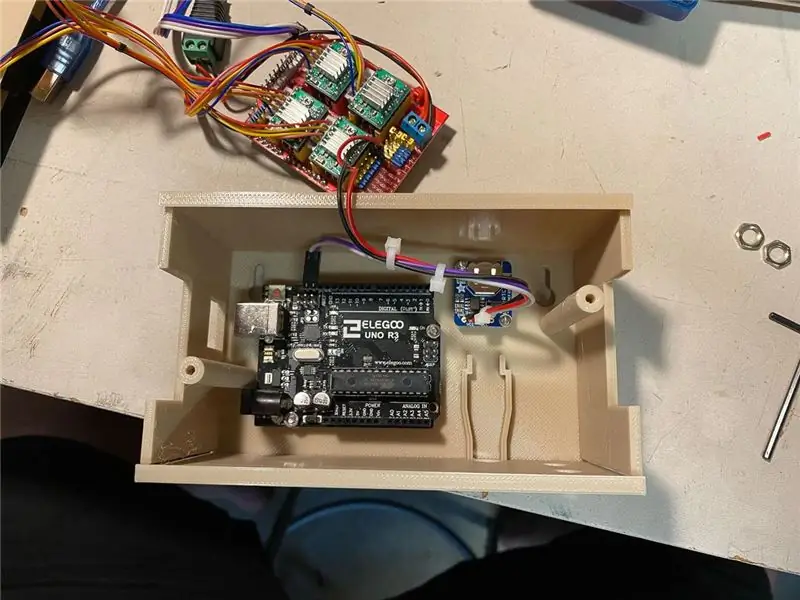
Connexion de l'horloge en temps réel
L'horloge en temps réel Adafruit PFC8523 utilise I2C pour communiquer avec l'Arduino, mais le blindage du moteur CNC ne se connecte pas aux broches I2C SDA et SCL de l'Arduino. Pour résoudre ce problème, j'ai utilisé deux cavaliers avec des connecteurs à broches et je les ai insérés dans les positions d'en-tête SDA et SCL sur la carte Arduino, puis j'ai installé le blindage sur le dessus.
Connexions des boutons-poussoirs
Les deux boutons poussoirs sont connectés à A1 et A2 sur l'Arduino. Le CNC Motor Shield amène ces broches à un en-tête sur le bord du blindage et les appelle Hold et Resume. Les commutateurs sont branchés sur cet en-tête.
Étape 5: Schéma
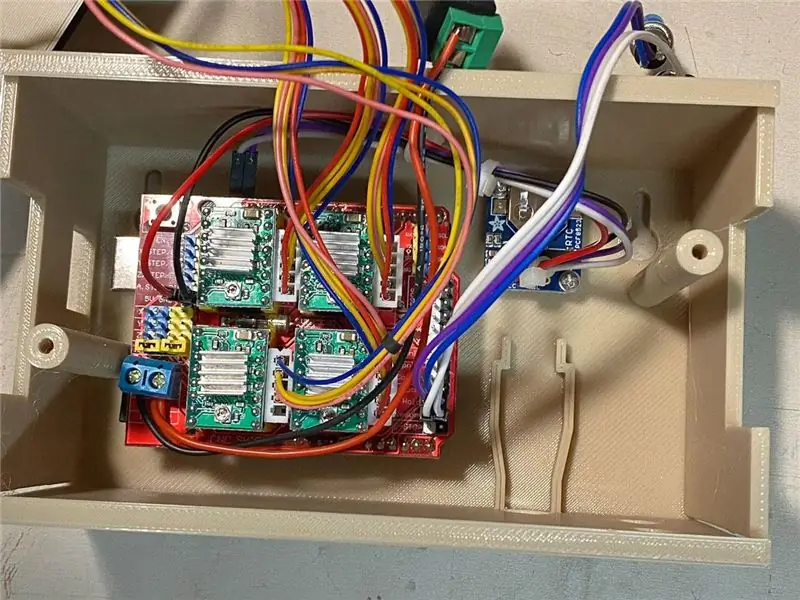
Étape 6: Préparation des lames de bois



J'ai acheté 4/4 Birdseye Maple pour les diapositives. Pour obtenir la bonne épaisseur, j'ai re-scié le bois en deux, puis j'ai utilisé une ponceuse à tambour pour créer une épaisseur uniforme de 3/8 (9,5 mm) pour toutes les planches initiales. J'ai ensuite effectué une passe de ponçage de finition avec un grain de 150.
Les planches ont ensuite été déchirées et coupées aux dimensions ci-dessous.
- Diapositive des minutes: 500 mm x 40 mm x 9,5 mm
- Diapositive de dizaines de minutes: 300 mm x 40 mm x 9,5 mm
- Diapositive des heures: 500 mm x 40 mm x 9,5 mm (identique aux minutes)
- Glissière des dizaines d'heures: 150 mm x 40 mm x 9,5 mm
Étape 7: Gravure au laser des chiffres
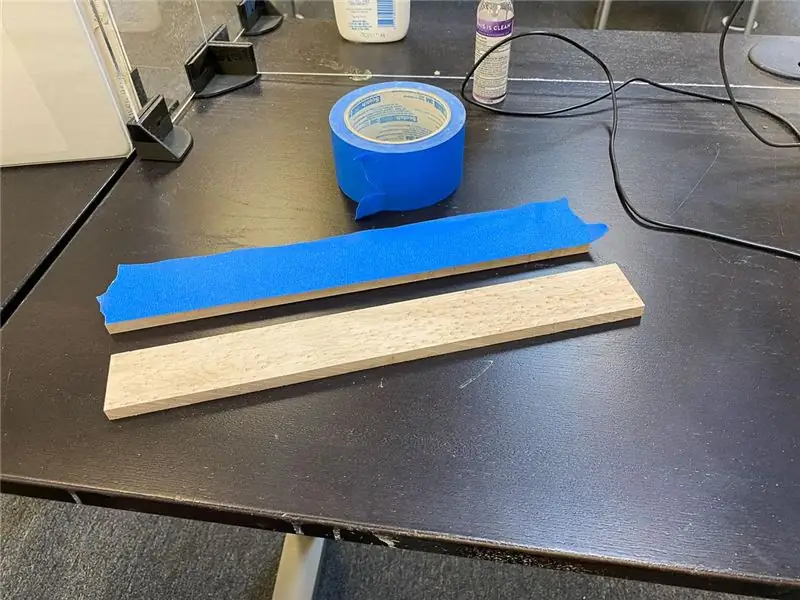


Avant de graver les diapositives au laser, j'ai appliqué du ruban adhésif bleu sur la surface supérieure du tableau. Cela aide à prévenir les brûlures et les résidus sur les bords des chiffres.
J'ai utilisé un laser Epilog Helix 45W qui a une taille de lit de 24 "x 18". Étant donné que les diapositives des minutes et des heures sont plus longues que 18 ", j'ai fait pivoter toutes les diapositives de 90 * lors de leur gravure. Mes paramètres laser étaient la vitesse 13 et la puissance 90.
J'ai poncé les diapositives gravées avec du papier de verre grain 150 et 180 pour préparer la finition.
Un.dxf pour les numéros peut être trouvé dans le référentiel Github pour ce projethttps://github.com/moose408/SlideClock
FinitionAprès la gravure, j'ai poncé le bois au grain 180 puis appliqué de l'huile de lin bouillie (BLO), attendu 10 minutes, essuyé et laissé durcir pendant 24 heures, j'ai ensuite poncé à nouveau avec un grain 180 et appliqué une autre couche de BLO et essuyé, attendu 24 heures, poncé à 180 et appliqué en polyuréthane transparent brillant. Une fois durci, j'ai poncé les grains de 180 à 600 pour obtenir une belle finition brillante.
Étape 8: Ajout d'engrenages à crémaillère aux glissières en bois


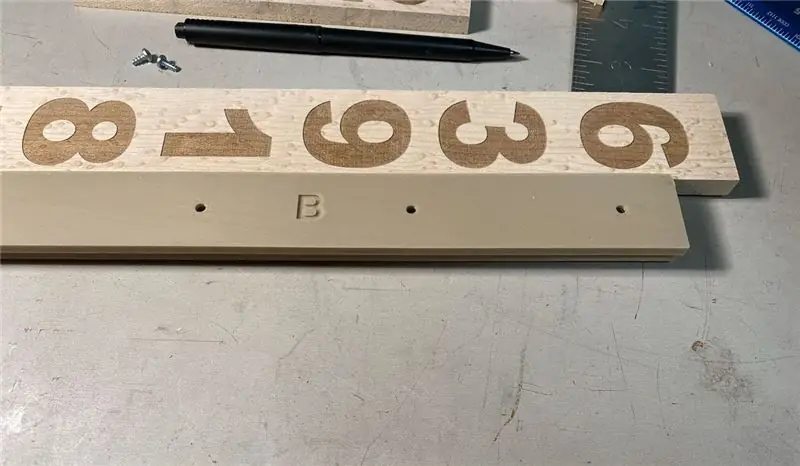

Les engrenages à crémaillère sont ajoutés à l'arrière des glissières en bois, ils sont centrés le long de l'arrière à la fois verticalement et horizontalement.
- Pour la diapositive des minutes et des heures, les deux moitiés de crémaillère de 500 mm doivent être connectées ensemble.
- Pour la diapositive Tens of Minutes, deux des moitiés de crémaillère de 300 mm sont connectées ensemble.
- Pour la glissière des dizaines d'heures, j'utilise l'une des deux moitiés de la glissière à crémaillère de 300 mm.
Les dents de l'engrenage doivent être situées sur le côté droit lorsqu'on regarde à l'arrière de la glissière.
Étape 9: Assemblage de l'horloge

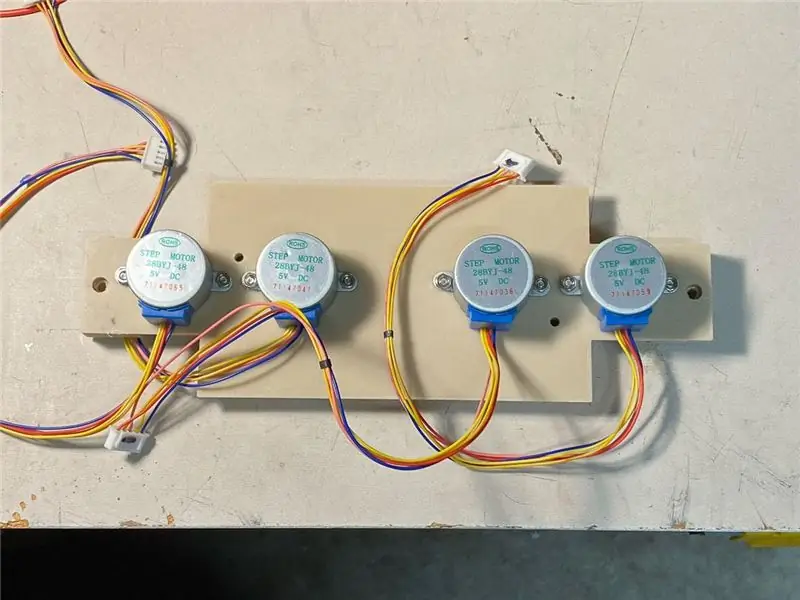

L'assemblage est assez simple. J'ai utilisé des boulons à tête hexagonale de 3 mm pour tout l'assemblage. Ce qui suit répertorie les étapes d'assemblage
- Monter les steppers sur le porte-moteur
- Ajoutez les pignons aux moteurs, ils sont lâches et seront maintenus en place par la glissière à crémaillère
-
Installez l'électronique dans la couverture arrière
- Arduino est fixé avec des boulons à l'arrière et des écrous pour maintenir la carte
- RTC utilise deux vis de 2 mm dans le plastique
- Le connecteur d'alimentation est inséré par pression dans le boîtier
- Les interrupteurs sont installés dans les deux trous prévus.
- Le couvercle arrière a un joint en queue d'aronde qui se fixe à l'arrière du porte-moteur, un côté fléchit pour permettre aux deux côtés de s'engager avec les queues d'aronde. Des boulons de 3 mm sont vissés par l'avant pour fixer le couvercle arrière.
- Ajouter la lunette
- Les glissières de chiffres sont placées dans les fentes et reposent sur le bord des engrenages droits. Ils s'engageront lorsque l'alimentation sera appliquée à l'horloge.
Il y a des fentes en trou de serrure sur le couvercle arrière pour accrocher l'horloge sur un mur. Les fichiers STL incluent un support en L en option qui peut être utilisé pour attacher l'horloge à une table ou à un établi à des fins de test.
Étape 10: Logiciel
Le code source se trouve sur GitHub à l'adresse
Bibliothèques
L'horloge Slide utilise la bibliothèque SpeedyStepper de Stan Reifel qui peut être trouvée à
J'ai initialement essayé d'utiliser la bibliothèque AccelStepper car elle semble être ce que beaucoup de gens utilisent. Cela a bien fonctionné pour un seul stepper, mais lorsque j'ai essayé de déplacer les quatre steppers en même temps, cela a ralenti. Je suis donc passé à la bibliothèque SpeedyStepper et j'en ai été très satisfait. J'utiliserai cette bibliothèque pour tous mes besoins de stepper à l'avenir.
Commencez
Au démarrage, le code recherche une pression de touche sur le port série.
- Si l'utilisateur appuie sur une touche, il activera un menu de débogage qui permet le contrôle manuel de tous les moteurs pas à pas.
- S'il n'y a pas d'activité sur le port série, le logiciel initialise l'horloge en ralliant les diapositives, puis affiche l'heure actuelle.
Accueil des diapositives
Lorsque vous utilisez des moteurs pas à pas, vous devez les initialiser à une "position d'origine" afin que le logiciel connaisse la position physique de chaque diapositive. J'allais à l'origine ajouter des capteurs à effet Hall et un aimant à chaque diapositive pour détecter la position d'origine. Cela allait nécessiter de l'électronique supplémentaire et après avoir réfléchi un peu, j'ai réalisé que je pouvais simplement faire glisser la diapositive jusqu'en haut pour le nombre maximum d'étapes. Si la glissière y parvient avant le nombre maximum de pas, elle rebondira sur l'engrenage droit et lorsque les moteurs s'arrêteront, toutes les glissières reposeront sur l'engrenage droit tout en haut de leur limite. C'est un peu bruyant et avec le temps, cela peut entraîner une usure des engrenages droits, mais c'est suffisamment rare pour que cela ne pose pas de problème.
Étape 11: Opération

Démarrer l'horloge
Lorsque l'horloge est branchée pour la première fois, elle accueille les 4 diapositives, puis affiche l'heure actuelle.
Réglage de l'heure
Pour régler l'heure, appuyez sur le bouton Mode bleu au bas de l'horloge et maintenez-le enfoncé pendant 1 seconde. Le curseur des dizaines d'heures se déplacera de haut en bas de 1/2 pour indiquer qu'il est sélectionné. Appuyez sur le bouton jaune Select pour changer l'heure, ou appuyez sur le bouton Mode pour passer à la diapositive suivante (heures). Répétez jusqu'à l'heure. a été réglé, puis appuyez une dernière fois sur le bouton Mode pour démarrer l'horloge.
Étape 12: Conclusion

Il y a beaucoup d'options qui pourraient être explorées avec cette conception. Une idée est de remplacer les chiffres par des lettres et de les utiliser pour afficher des mots de 4 lettres qui transmettent des informations comme la météo, la bourse ou des affirmations.
Par exemple, ma femme veut que je fasse une version qui affiche son statut de travail; Occupé, libre, appel, etc. Cela pourrait facilement être fait simplement en échangeant les diapositives et en changeant un peu de logiciel. Les possibilités sont infinies.


Deuxième prix du concours Remix
Conseillé:
Prenez de superbes photos avec un iPhone : 9 étapes (avec photos)

Prenez de superbes photos avec un iPhone : la plupart d'entre nous ont un smartphone partout avec nous ces jours-ci, il est donc important de savoir comment utiliser l'appareil photo de votre smartphone pour prendre de superbes photos ! Je n'ai un smartphone que depuis quelques années et j'aime avoir un appareil photo décent pour documenter les choses que je
Sifflet Universal Air Slide 1000 : 5 étapes (avec photos)

Universal Air Slide Whistle 1000 : Le sifflet slide est un instrument de musique souvent utilisé pour un effet comique en raison de son son idiot. Dans ce instructable, nous vous enseignons comment faire un sifflet de toboggan aérien ! Qu'est-ce qu'un sifflet à glissière ? Il suit la même idée que l'air guitar où vous imitez
Nixie Tube Clock avec Arduino Mega : 5 étapes (avec photos)

Nixie Tube Clock avec Arduino Mega : Il s'agit d'une Nixie Tube Clock gérée par un Arduino Mega. Il dispose également d'un ensemble de lumières LED RVB et d'une matrice de boutons à l'arrière pour modifier les paramètres sans le brancher sur un ordinateur. J'ai utilisé un ensemble d'entretoises découpées au laser, mais vous pouvez créer le vôtre avec un s
RVB Infinity Clock avec sa propre application BT : 15 étapes (avec photos)

RVB Infinity Clock avec sa propre application BT : les horloges numériques et analogiques normales sont ennuyeuses, alors prévoyez de développer une horloge sympa avec des couleurs personnalisées pour le cadran, l'aiguille des heures, l'aiguille des minutes et la trotteuse. Pour cela, vous souhaitez d'abord développer l'horloge à l'aide d'une bande LED RGB adressable. Ensuite pour la communication avec A
Guitare électrique Slide maison Diddley Bow (a La Jack White): 5 étapes (avec photos)

Guitare électrique Slide faite maison Diddley Bow (une La Jack White): C'est probablement la guitare la moins chère et la plus facile que vous puissiez espérer fabriquer. Il existe des guitares similaires dans d'autres tutoriels, mais à mon avis, cela les surpasse pour le facteur ghetto. Si vous avez vu le film "It Might Get Loud", ou au moins
